Hướng dẫn tải phần mềm MODBUS TESTER
- Bạn nhấp vào đường link sau để tải Modbus Tester. Nhấn vào chữ Download MODBUS TESTER để tải.
- Sau đó máy tính bạn sẽ tải xuống file Mtester.zip. Bạn giải nén file đó và nhấp vào phần mềm Mbus để sử dụng Modbus Tester. Lưu ý đọc file readme trước khi sử dụng nếu bạn muốn test một PLC.
Hướng dẫn kết nối với thiết bị
- Trước tiên bạn kết nối thiết bị với máy tính thông qua bộ chuyển đổi từ RS485 sang USB bằng cách kết nối chân NET+ vào chân A+ của USB và NET- vào chân B- của USB.
- Sau đó bạn vào Device Manager của máy tính xem máy tính nhận thiết bị ở cổng COM số mấy. Trong hình là cổng COM4.
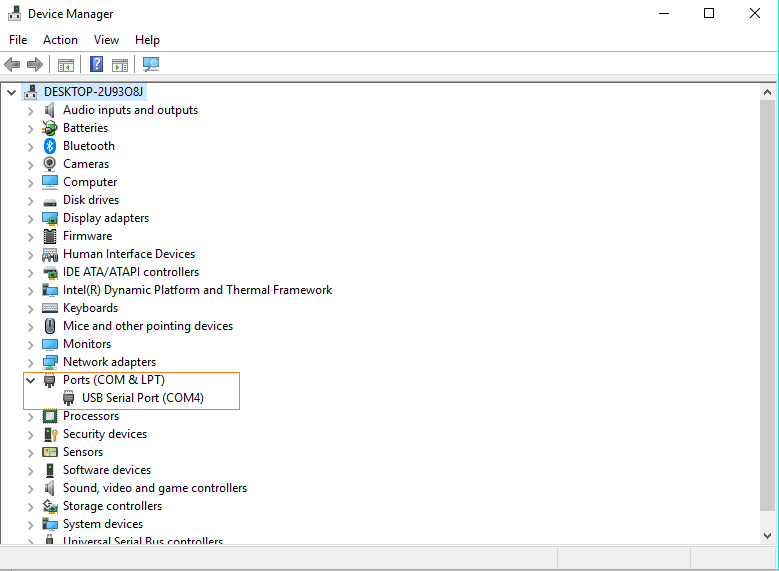
- Bạn mở phần mềm Modbus Tester lên và cài đặt thông số thiết bị. Ở đây thiết bị của mình là cổng COM4, Modbus RTU, tốc độ baudrate 38400. Device Address là 10, số thanh ghi là 16. Data type là Input register.
- Sau khi cài đặt các thông số thì bạn nhấn nút Connect. Nếu kết nối thiết bị thành công thì thanh Read Status hiện chữ Read OK.

Giới thiệu giao diện Modbus Tester
- Thanh Read Status và Write Status hiện số lần đọc hay ghi dữ liệu. Trong đó Polls là số lần máy tính gửi dữ liệu xuống thiết bị. Valid responses là tín hiệu đạt yêu cầu mà thiết bị gửi lên máy tính.

- Tab Modbus Settings dùng để cấu cấu hình cho Modbus

- Khung Modbus, chọn chế độ cho Modbus ASCII / RTU / TCP/IP.
- Khung RS Settings: Chọn cổng COM, tốc độ Baudrate, chế độ truyền...
- Khung TCP/IP Settings: cài đặt địa chỉ IP và port khi sử dụng chế độ Modbus TCP/IP.
- Tab Data View hiện tình trạng kết nối và thông tin các thanh ghi.
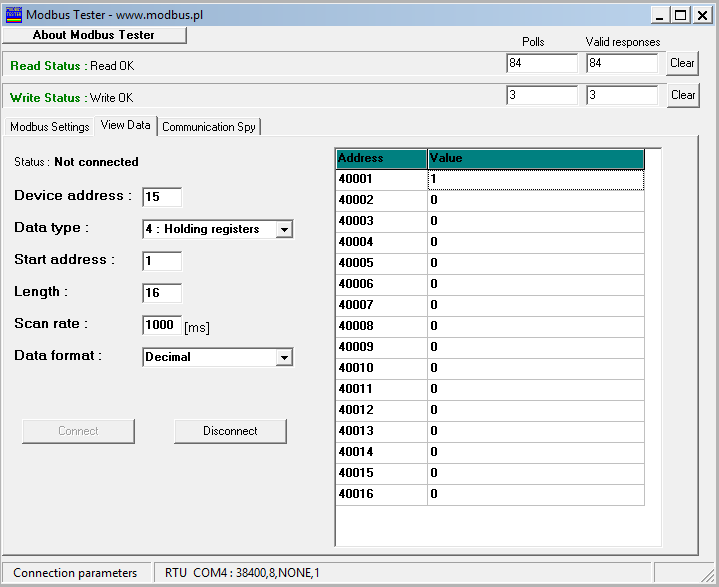
- Device address: Địa chỉ MAC của thiết bị kết nối.
- Data type: Loại thanh ghi cấu hình. Có 4 loại thanh ghi:
- 0: Coils
- 1: Inputs
- 3: Input registers
- 4: Holding registers
- Start address: địa chỉ thanh ghi bắt đầu
- Length: số lượng thanh ghi cùng loại bắt đầu từ Start address.
- Scan rate: Thời gian của chu kỳ đọc thanh ghi.
- Data format: Kiểu dữ liệu hiển thị thanh ghi.
- Và 2 nút Connect và Disconnect để kết nối và ngắt kết nối tới cổng COM.
- Phía bên phải hiện số thanh ghi và giá trị hiện tại của các thanh ghi đó để người dùng có thể quan sát và hiệu chỉnh giá trị của thanh ghi.
Thay đổi giá trị của thanh ghi bằng cách chọn thanh ghi cần thay đổi (Lưu ý chọn Data type là Holding registers mới có thể thay đổi giá trị thay ghi) và nhấp doule click vào đó. Một khung cửa sổ mới Set Value hiện liên, có tên thay ghi và giá trị Value. Thay đổi giá trị Value và nhấn write để xem kết quả.

Tab Communication Spy thể hiện tín hiệu gửi lên máy tính. Chữ có màu xanh dương là tín hiệu máy tính gửi xuống thiết bị để kiểm tra [Polls]. Chữ màu đen là tín hiệu đúng thiết bị gửi lên máy tính [Valid responses] và chữ màu đỏ là tín hiệu sai hoặc không có tín hiệu từ thiết bị gửi lên [Bad responses].
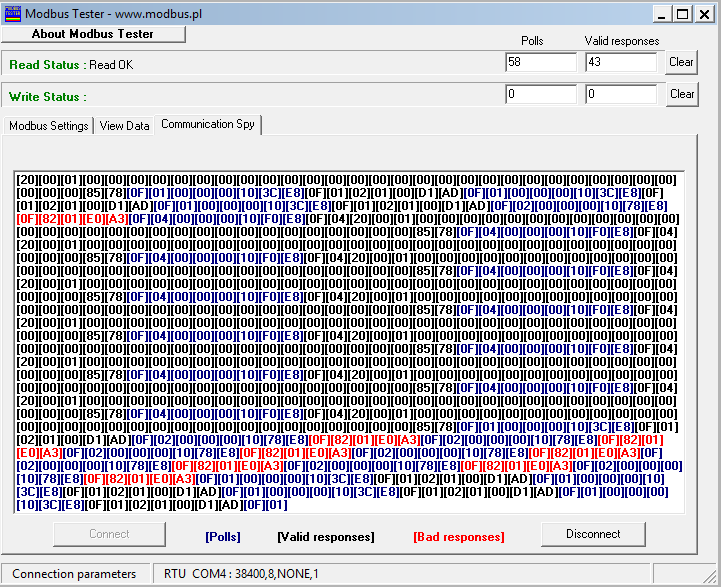
Cám ơn các bạn đã đọc bài viết giới thiệu cách cài đặt và sử dụng phần mềm Modbus Tester để người dùng có thể dễ dàng thiết lập và kiểm tra các thanh nghi.
Các bạn có thể tham khảo một số sản phẩm về Modbus và BACnet trên trang web http://pntechcontrols.com/vi/
Mọi chi tiết về thiết kế, phần mền, cải tiến kỹ thuật bạn vui lòng liên hệ bộ phận kỹ thuật Công Ty Cổ Phần Công Nghệ PNTECH. Email: This email address is being protected from spambots. You need JavaScript enabled to view it..




